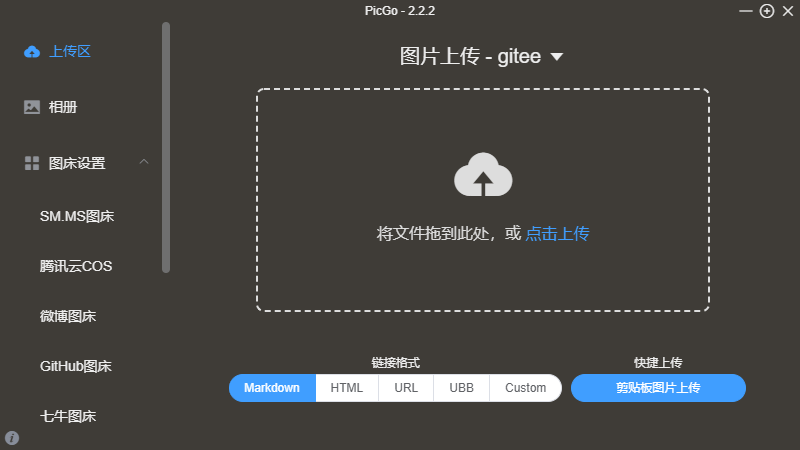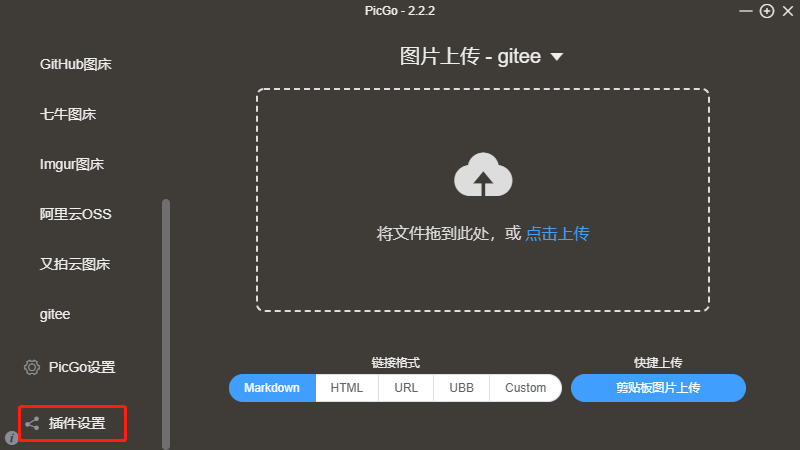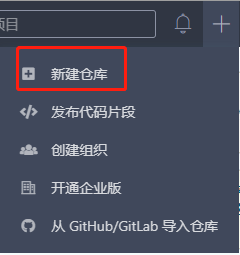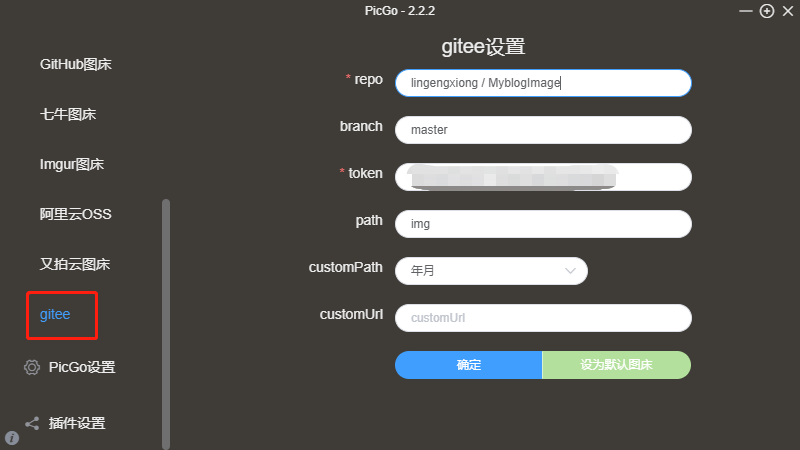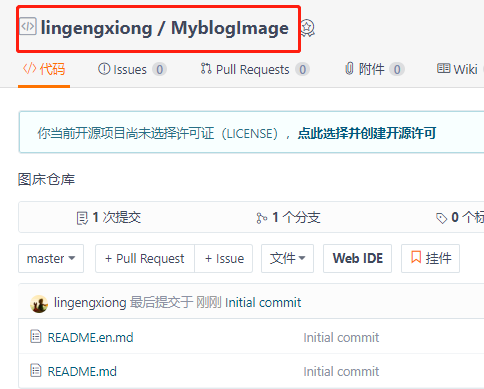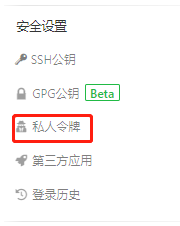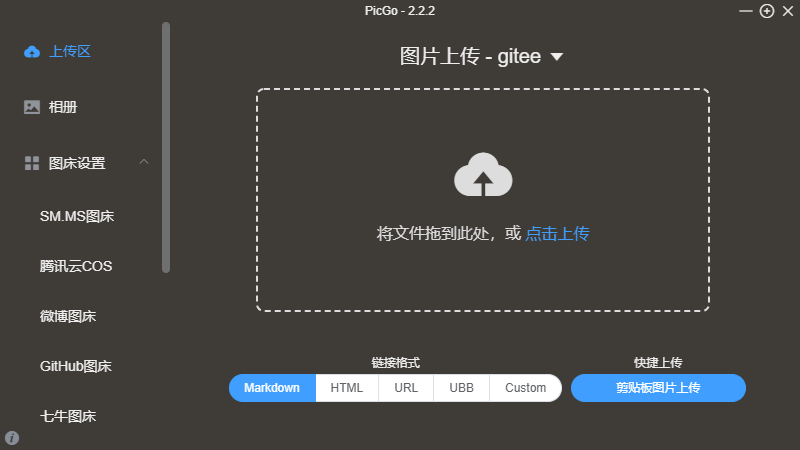前言:使用markdown记录笔记,有时候会插入图片,使用本地图片的话,上传到各个博客平台每次都得一个个复制粘贴上去,基本没有移植性可言,使用图床统一存储就没有这样的烦恼了。
这里我们使用 码云(gitee)+ PicGo的方式来搭建图床。
1.安装
首先需要下载PicGo安装包,安装完成后打开软件主界面
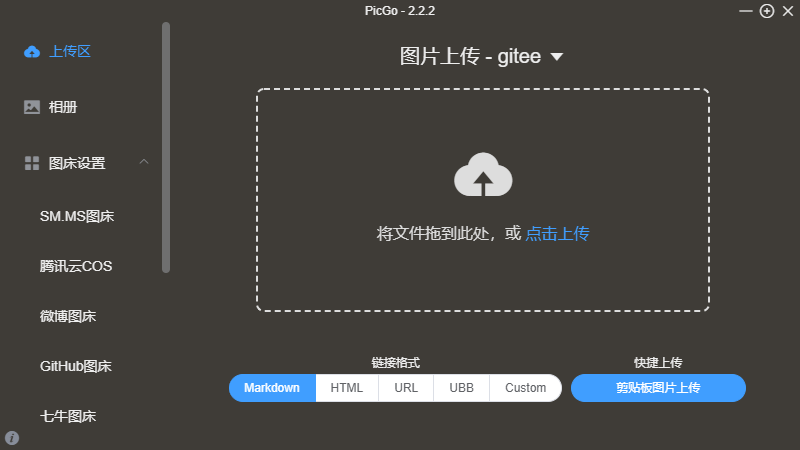
拉到最下方,找到【插件设置】,搜索关键词gitee
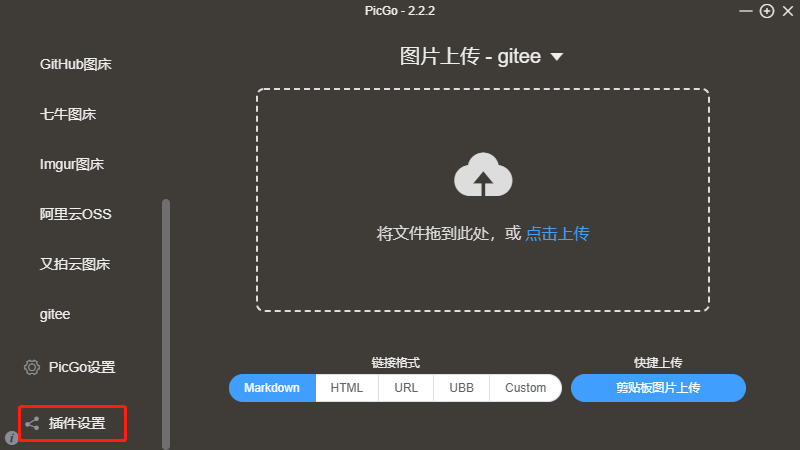
有两个插件可供选择,功能相同,这里我们选择gtiee-uploader 1.1.2
[外链图片转存失败,源站可能有防盗链机制,建议将图片保存下来直接上传(img-x3eXWwvV-1583997115817)(C:\Users\LGX\AppData\Roaming\Typora\typora-user-images\1583994342046.png)]
温馨提示:安装此插件需先安装node.js环境,未安装的先安装一下。
2.创建图床仓库
这里假设已经有码云账号了,没有的话可以先注册。
点击头像左侧+号,新建仓库
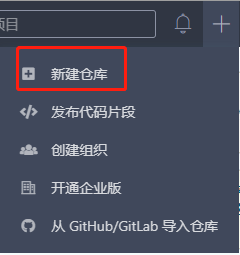
[外链图片转存失败,源站可能有防盗链机制,建议将图片保存下来直接上传(img-7XDRtCBQ-1583997115818)(C:\Users\LGX\AppData\Roaming\Typora\typora-user-images\1583994917968.png)]
3.配置PicGo
步骤1安装完gitee-uploader插件后,左侧菜单会出现gitee选项,点击它进行配置
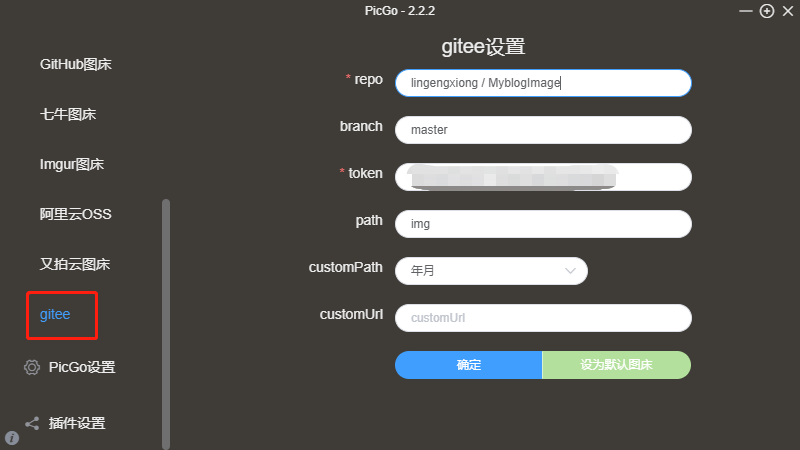
-
repo: 用户名/仓库名,可以在刚创建的仓库里进行复制
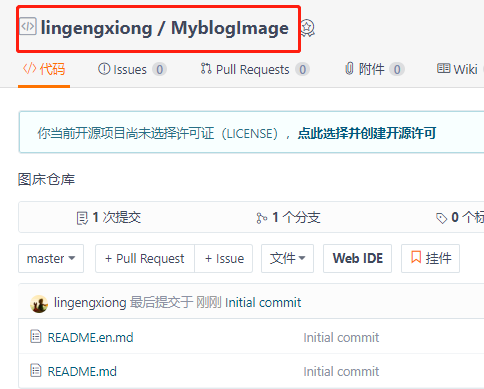
-
branch :分支,这里填master
-
token: 填码云私人令牌,下面介绍生成方法
-
path: 图片在仓库中的存储路径,这里我们存储在img
-
customPath:提交消息,这一项和下一项customURL都不用填。在提交到码云后,会显示提交消息,插件默认提交的是 Upload 图片名 by picGo - 时间
获取token
-
点击头像,进入设置

-
找到【私人令牌】
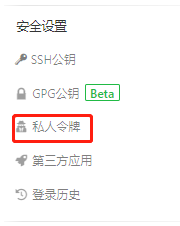
-
点击【生成新的令牌】,勾上projects,点击提交
[外链图片转存失败,源站可能有防盗链机制,建议将图片保存下来直接上传(img-mxQeT9Gm-1583997115821)(C:\Users\LGX\AppData\Roaming\Typora\typora-user-images\1583996272647.png)]
生成的一长串数字就是你的token,填写到刚才的配置中去,点击【确定】
4.完成
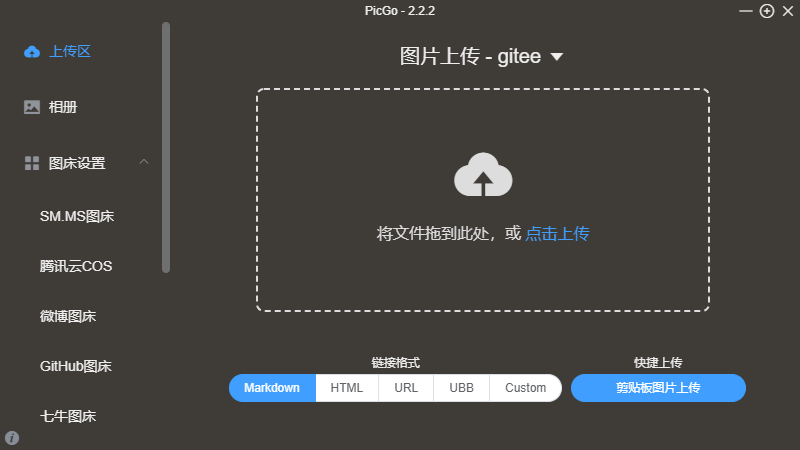
oken,填写到刚才的配置中去,点击【确定】
4.完成
[外链图片转存中…(img-e4OZtHFn-1583997115821)]
可以随便找一张图片,拖拽到上传区,或者用截图后,点击【剪贴板图片上传】,即可进行上传,上传完成后会自动添加到你剪贴板,可以根据需要选择返回的链接格式,直接在markdown中进行粘贴即可。
cs